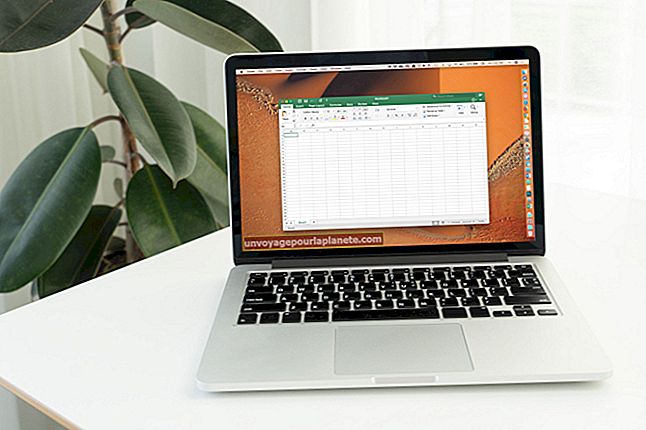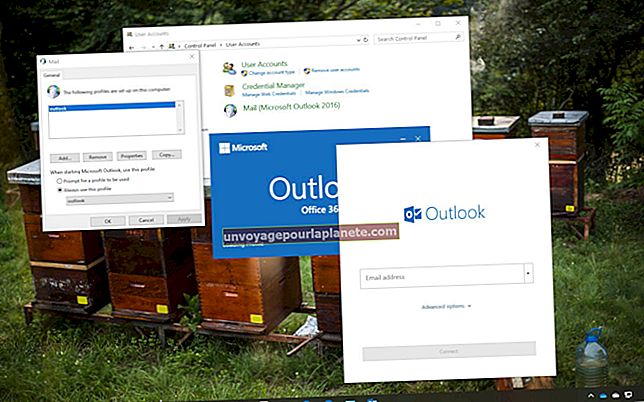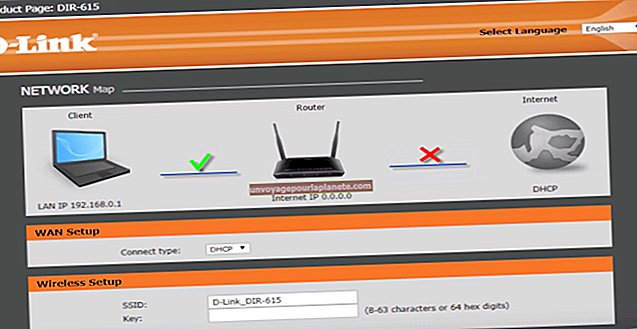Como imprimir etiquetas de correspondência da Avery a partir de documentos do Word
Imprimir etiquetas de endereçamento Avery usando o Microsoft Word é fácil de fazer. A Avery oferece modelos gratuitos para seus produtos de etiqueta que você pode baixar em seu site. Esses modelos padrão economizam tempo e esforço, eliminando a necessidade de configurar manualmente um documento personalizado para imprimir etiquetas. Dê à sua mala direta comercial um toque profissional imprimindo etiquetas no Word.
1
Navegue até o site da Avery (link em Recursos) e procure o número do produto na embalagem de suas etiquetas de endereçamento.
2
Clique no código do produto nos resultados da pesquisa e, a seguir, clique em "Exibir modelos" abaixo da imagem do produto. Clique no modelo de etiqueta designado para uso com o Microsoft Word (não o Avery Wizard para Microsoft Office). O modelo correto exibe "Para todas as versões do Microsoft Word" sob seu nome.
3
Clique em "Baixar modelo" e insira suas informações de contato na janela "Começar". Clique no círculo à esquerda de "Não, não neste momento", que aparece em "Modelo grátis, dicas de software e mais" para evitar que a empresa entre em contato.
4
Clique em “Enviar” e “Abrir” na janela quando solicitado. Se nenhum prompt for exibido, selecione "Clique aqui" na página de download para iniciar manualmente o download e clique em "Abrir". O modelo de etiqueta será aberto automaticamente no Word após o download.
5
Digite os nomes e endereços que deseja imprimir nas etiquetas Avery. Clique no botão do ícone “Office” no canto superior esquerdo e selecione “Imprimir”.
6
Insira as etiquetas de endereço na bandeja de papel da impressora. Certifique-se de que as etiquetas sejam inseridas corretamente conforme explicado nas instruções. Use a folha de teste incluída com suas etiquetas Avery ou uma folha de papel em branco para verificar se você inseriu as etiquetas corretamente.
7
Confirme se a sua impressora está selecionada no menu suspenso da janela Imprimir do computador. Clique em “OK” para imprimir as etiquetas.